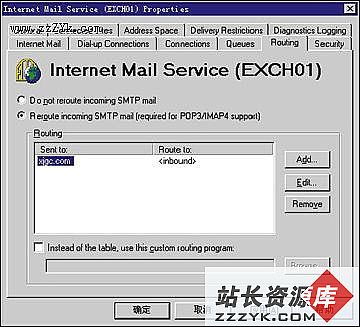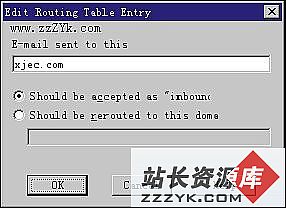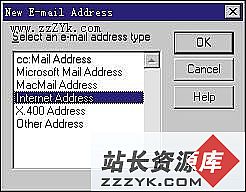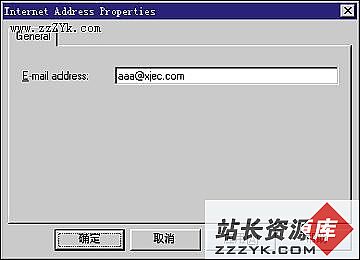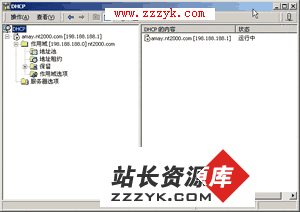答案:---- 系统管理员在建立邮件服务器时可能会遇到下述情况: 一个公司以前拥有2个域名,每个域配有一个邮件服务器。后来,为了树立公司的统一形象,使用统一的电子邮件地址,需要将2个邮件服务器合并,并将原来在2台服务器上的邮件账号合并到一台邮件服务器上。这样就会面临一个问题,发往原来邮件地址的邮件是否能够自动转发到新的邮件地址中去呢?
---- 下面,我们将举例说明如何完成多邮件地址的合并。例如,原来某公司拥有2个域名,分别为xjgc.com和xjec.com,有2台邮件服务器,分别为mail.xjgc.com和mail.xjec.com,现要合并成一个邮件服务器mail.xjgc.com,取消mail.xjec.com服务器,这就要求在使用新地址“@xjgc.com”的同时,所有发往旧地址 “@xjec.com”的邮件能自动转发到新地址“@xjgc.com”中去。
---- 如果已经在名为mail.xjgc.com服务器上安装好Windows NT 4.0和Exchange Server 5.5,并且添加了Exchange Server的Internet Mail Services服务,SMTP站点地址设置为“@xjgc.com”,网络管理员就可以利用Microsoft Exchange Server 5.5来实现多邮件地址的合并要求。
一、在DNS服务器上添加MX记录
---- 在DNS服务器上为xjec.com域建立MX记录: xjec.com IN MX mail.xjgc.com。
---- 此记录表示定义发往地址“@xjec.com”地址的邮件被转发到mail.xjgc.com服务器处理。
二、为新地址添加邮件路由
---- 1.在邮件服务器上打开Exchange Administrator管理窗口,选择“机构”*“站点”*“Configuration”*“Connections”*“Internet Mail Service”,打开Internet Mail Service属性对话框(如图1所示)。
---- 2.在“Routing”选项卡中,系统默认“Reroute incoming SMTP mail(required for POP3/IMAP4 support)”选项,在“Routing”选项的路由列表框中已经包含“xjgc.com”选项了,表示邮件系统可以把发往“@xjgc.com”的邮件路由到Exchange Server的SMTP服务器处理。
---- 3.用鼠标单击“Add”按钮,在打开的“Edit Routing Table Entry”对话框的文本输入框中,输入“xjec.com”,表示把发往“@xjec.com”的邮件路由到Exchange Server的SMTP服务器处理(如图2所示)。
---- 4.单击“OK”按钮,路由添加完毕。新增的邮件路由就会添加到路由列表中(如图3所示)。
三、为邮箱账号添加SMTP地址
---- 1.在邮件服务器上打开Exchange Administrator管理控制台,选择“机构”*“站点”*“Recipients”容器,在窗口右栏中选择您想要添加“@xjec.com”邮箱地址的用户。打开用户属性,选择“E-mail Addresses”选项卡(如图4所示)。
---- 2.单击“New”按钮,在打开的“New E-mail Address”对话框中选择“Internet Address”选项(如图5所示)。
---- 3.单击“OK”按钮,打开“Internet Address Properties”对话框(如图6所示),在“E-mail address:”文本输入框中输入新的电子邮件地址,如“aaa@xjec.com”,单击“确定”按钮。
---- 4.进行上述步骤后,在用户账号属性对话框中的地址列表中会出现aaa@xjec.com的smtp地址,与原来不同的是,新添加地址的“smtp”标记为小写字母(如图7所示)。SMTP标记为大写字母的地址表示该地址为回应地址,即回复邮件时的默认地址。
---- 5.单击“确定”按钮,新地址添加完毕,返回管理窗口。
---- 至此,邮箱合并工作全部完成,现在发往邮件地址aaa@xjec.com的邮件便可以自动转发到邮件地址aaa@xjgc.com中去,从而实现了多个邮件地址的合并,保证了新旧邮箱的同时使用。
,
上一个:开始→运行→输入的命令集锦
下一个:选择邮件服务器十二要素